Table des matières
Groupes de barres d'armature
Module : Module Armature
Présentation
Depuis BaCAD 2012, la notion de groupe de barres d'armature vient compléter la notion d'étapes. Elle permet de regrouper plusieurs positions pour la création d'éléments se répétant fréquemment (les piliers, les couvertes, …). Il est maintenant possible de modifier simplement le coefficient multiplicateur de toutes les positions d'un groupe. Les groupes permettent également de filtrer les positions lors de l'impression de listes de fer.
Groupes
Création
La commande HLPA_GROUPE_CREER : Groupe permet de sélectionner des positions afin de créer un nouveau groupe.
Les positions sélectionnées doivent impérativement appartenir au même plan et à la même étape (ou n'appartenir à aucune étape). Une fois la sélection terminée, le ![]() Boîte de dialogue Création d'un groupe apparait.
Boîte de dialogue Création d'un groupe apparait.
Le coefficient multiplicateur apparait alors à côté du numéro de position de la pastille pour autant qu'il soit activé dans le style de la position.
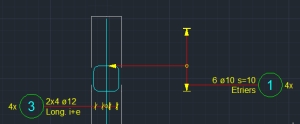
Édition
Pour accéder au ![]() Boîte de dialogue Gestion des groupes d'armature pour le plan courant, il faut cliquer sur le bouton à côté de la propriété Groupe de la
Boîte de dialogue Gestion des groupes d'armature pour le plan courant, il faut cliquer sur le bouton à côté de la propriété Groupe de la ![]() armature.
armature.
Ajouter des positions
Nouvelle position
Pour ajouter une nouvelle position à un groupe, il faut sélectionner le groupe dans la palette d'armature avant la pose de la position. Si la méthode de pose est “Création dynamique”, il est également possible de sélectionner le groupe lors de l'affichage du dialogue d'édition de la même façon que pour une position existante.
Position existante
Il y a deux façons de modifier le groupe d'une position existante:
- individuellement à partir du dialogue d'édition d'une position (commande HLPA_PROP_ZONE : Editer position)
- globalement à partir du dialogue de gestion des positions
Position extraite
Il est possible de modifier le groupe d'une position après l'extraction de la liste de fer. Dans le plan correspondant, un double-clique sur “Positions” permet d'afficher le ![]() Boîte de dialogue Édition d'une position.
Boîte de dialogue Édition d'une position.
Attention, cette modification n'est valable que pour la liste de fer. Si une nouvelle extraction est effectuée depuis le dessin, la valeur du groupe est écrasée. (hlpa_steellist_extract).
Pour éviter ce problème, il est recommandé de verrouiller dans le dessin les positions modifiées dans BaCAD Desktop.
Listes de fer
Les groupes de barres peuvent être utilisés comme Filtres pour une liste de fer pour imprimer séparément certains éléments du plan. Il est également possible d’afficher la récapitulation par groupe et de trier les positions par groupe. Ces deux options sont accessibles dans les styles d'impression des listes de fer.
Si un groupe est ajouté à deux étapes différentes et que la liste est triée par étapes, les positions de ce groupe apparaissent dans leur étape par défaut (celle qui est affichée dans le dialogue d'édition de la position).
Nombre d'éléments d'une position
En complément au groupe de barre d'armature, chaque position possède un nombre d'éléments. Ce coefficient est unique à la position. Il apparait soit devant le nombre de barres, soit à côté du numéro de position de la pastille selon le paramètre “Afficher le multiple à côté” du style de la pastille. Si la position possède également un groupe, les deux valeurs sont multipliées à l'affichage.
Récupération
Avec BaCAD 2011 et les versions précédentes, il existait trois multiplicateurs de positions. Voici comment ils sont récupérés dans la version 2012:
- Le nombre d'éléments reste inchangé entre les versions.
- Le multiple de position n'existe plus. Si un ancien plan est récupéré, le nombre d'éléments est multiplié par l'ancien multiple de position. Cette notion était devenue obsolète avec l'apparition des groupes.
- Les ensembles sont remplacés par les groupes. La création d'un nouveau groupe pour chaque ensemble dont le multiplicateur est différent de 1 est automatique lors du passage de la base de données en version 2012. Ces groupes sont attachés aux anciennes positions utilisant des ensembles pour garantir l'intégrité des anciennes listes de fer.

